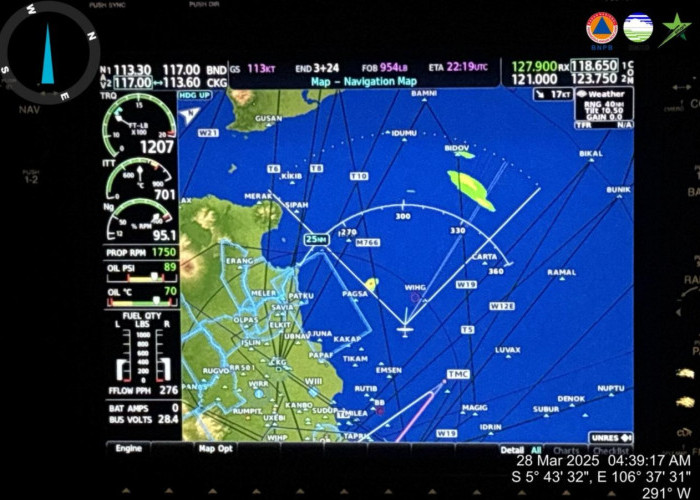Jangan Panik Jika Lupa, Ini Cara Mengatahui Password Wi-Fi yang pernah tersambung dengan Laptop

-(Pixabay/lukasbieri)-
Menggunakan Fitur Network and Sharing Center:
1. Mulailah dengan membuka menu 'Start'.
2. Pilih 'Network and Sharing Center'.
3. Klik pada nama jaringan Wi-Fi yang ingin Anda ketahui password-nya.
4. Kemudian, pilih 'Properties'.
5. Di tab 'Security', centang opsi 'Show characters'.
6. Password Wi-Fi akan ditampilkan di layar.
Alternatif lainnya, kamu juga bisa menggunakan Command Prompt untuk melihat password Wi-Fi di laptop Windows milikmu!
1. Buka Command Prompt.
2. Ketik perintah berikut untuk menampilkan semua profil Wi-Fi yang tersimpan di laptop: netsh wlan show profiles.
3. Selanjutnya, cari nama jaringan Wi-Fi yang ingin Anda ketahui password-nya.
4. Ketik perintah berikut: netsh wlan show profile name="SSID" key=clear. Di mana "SSID" adalah nama jaringan Wi-Fi yang ingin Anda ketahui password-nya.
5. Perintah ini akan menampilkan password Wi-Fi yang Anda inginkan.
Nah itulah langkah-langkah yang bisa kamu ikuti untuk melihat password Wi-Fi di laptopmu. Sekarang kamu tidak perlu lagi khawatir jika lupa password Wi-Fi atau permasalahan mengenai melihat password Wi-Fi lainnya.***
Cek Berita dan Artikel yang lain di Google News
Sumber: